Tabla de Contenido
- Introducción a Centurion
- Características Principales De Centurion
- Cómo configurar el sistema TR4
- Todos los Cables TechnoResearch
- Solución de Problemas
- Trabajos Comunes
- Actualización de la licencia de Centurion
- Non-Stock ECUs
- Conexión a través de Bluetooth
- Victory / Indian Diagnósticos
- Comprobación manual de los DTC (HD)
- Mensaje De Fallo Al Realizar La Programación De ECU En Blanco
- 1 Configuración e Instalación de Centurion
- 1.1 Centurion – Dónde Obtener el Software
- 1.2 Instalar Centurion
- 1.3 Ejecutar Centurion
- 1.4 Centurion – Inserte la llave de seguridad en el puerto USB
- 1.5 Centurion Conecte el Cable USB
- 1.6 Encender el Centurion
- 1.7 Centurion – Encendido para instalar controladores automáticamente
- 1.8 Actualizar el software Centurion
- 1.9 Renuncia de responsabilidad de Centurion / Selección de idioma
- 1.10 Centurion – Confirme el puerto COM para la comunicación
- 1.11 Centurion – Solución de problemas de puertos COM
- 2 Usando el Centurion
- 3. Descripción del icono de la barra de herramientas de Centurion
- 4 Centurion – Cómo Cambiar Unidades / Colores
- 5. Centurion Super Pro/Audio: Monitorización de Datos en Tiempo Real (Vista de Datos Digitales)
- 6. Centurion Super Pro/Audio – Monitorización De Datos En Tiempo Real (Pantalla de Gráfico de Bandas)
- 7. Centurion Super Pro – Pruebas Y Activaciones De Harley-Davidson®
- 8. Centurion – Funciones Específicas Para Motocicletas Harley-Davidson®
- 8.1 Centurion Super Pro / Audio – Leer y borrar DTCS
- 8.2 Centurion Super Pro – Calibración del Velocímetro
- 8.3 Centurion Super Pro – Programación de Llavero Manos Libres
- 8.4 Centurion Super Pro – Desactivación del Mando (Solo Mando Manos Libres)
- 8.5 Centurion Super Pro – Programar El Número De Identificación Personal (Pin)/Código De Clave Personal
- 8.6 Centurion Super Pro – Valor De Combustible De Aire (AFV)
- 8.7 Centurion Super Pro – Ajuste De Ralentí
- 8.8 Centurion Super Pro – Programación De ECU en Blanco
- 8.9 Centurion Super Pro – Programación De ECU en Blanco (Clonación)
- 8.10 Centurion Super Pro – Sangrado Abdominal
- 8.11 Centurion Super Pro – Reemplazo del Módulo (Modelos de 4 Pines)
- 8.12 Centurion Super Pro – Reemplazo del Módulo (Modelos de 6 Pines)
- 8.13 Centurion Super Pro – ECU: (Activar/Desactivar)
- 8.14 Centurion Super Pro/Audio – Radio – Zonificación
- 8.15 Centurion Super Pro/Audio – Radio – Programación de Altavoces
- 8.16 Centurion Super Pro/Audio – Radio: Activar/Desactivar
- 8.17 Centurion Super Pro – Drenaje Del Tanque De Combustible
- 8.18 Centurion Super Pro – Prueba De Compresión
- 8.19 Centurion Super Pro – BCM: (Activar/Desactivar)
- 8.20 Centurion Super Pro – BCM-Luces: (Activar/Desactivar)
- 8.21 Centurion Super Pro – Velocímetro (Par)
- 8.22 Centurion Super Pro – Desbloqueo De Un Módulo De Seguridad
- 8.23 Centurion Super Pro – Seguridad: Programación Manual Del Botón Pulsador
- 8.24 Centurion Super Pro – TPMS: Sensor
- 9. Ubicación De Los Conectores De Diagnóstico
- Glosario Centurion
Instalación De Una Ecu Nueva [En Blanco] Y Clonación De Una Ecu Antigua
Esta característica clona la ECM antigua (2005-2019) en la nueva ECM en blanco. Para completar este proceso, debemos poder comunicarnos con la ECM antigua. El procedimiento conservará el archivo de sintonización en la ECM antigua. Si no tiene la ECM antigua, deberá seguir las instrucciones AQUÍ para programar la nueva ECM.
NOTA: Si la ECM está bloqueada por otro producto, NO podrá realizar ningún cambio activo en la configuración, ya que no podremos comunicarnos con la ECM.
- Comience manteniendo el módulo de control del motor VIEJO (ECM) enchufado.
- Asegúrese de que IGN esté ENCENDIDO , que el botón RUN esté configurado en RUN y que el VCM esté conectado.
- Asegúrese de que la batería esté a 12 voltios o más y que se mantendrá así mientras dure el reemplazo del módulo (es decir, el cargador de batería).
- En Centurion, haga clic en el botón Configuración activa (
 ).
).
- Desde allí, navega hasta ECM en blanco (clon): programación.

- Haga clic en el cuadro Aceptar para el descargo de responsabilidad.

- El ECM VIEJO debe permanecer en la motocicleta. Haga clic en Leer ECM antigua (
 ).
).
- Recibirá una ventana emergente para guardar el antiguo mapeo de la ECM.
NOTA: Esto creará automáticamente una carpeta con el VIN como lugar para guardar el archivo.

- Luego, el software se conectará con la bicicleta y comenzará a transferir y guardar el mapeo en el ECM.

- Cuando se complete, recibirá una ventana emergente que le notificará que la copia de seguridad se realizó correctamente y un mensaje PASS en el cuadro de texto del lado derecho.
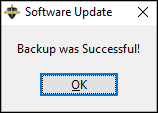

- Luego instalará el NUEVO ECM en la bicicleta.
NOTA: Cuando instale el nuevo ECM, asegúrese de que la bicicleta esté apagada para que no llegue energía al ECM.
- Ahora hará clic en Programar nueva ECM (
 ).
).
- Recibirá otra ventana emergente que le pedirá que seleccione el archivo de mapeo que se guardó del ECM anterior.
- Después de seleccionar el archivo que se guardó, comenzará la programación del nuevo ECM.

- Cuando la bicicleta termine de programarse, recibirá otro mensaje PASS en el lado derecho.

- Después de clonar correctamente el mapa en el nuevo ECM, deberá hacer clic en Establecer velocidad (
 ).
).
Esto es necesario porque transferirá el resto de la información necesaria para que la ECM funcione correctamente.
- Después de hacer clic en este botón, recibirá otro mensaje PASS en el lado derecho.

- Por último, deberá hacer clic en Comenzar reemplazo del módulo (
 ), esto iniciará el procedimiento final necesario para este trabajo.
), esto iniciará el procedimiento final necesario para este trabajo. - A continuación, se le pedirá que encienda la motocicleta y permita que se detenga, cinco segundos después de que la bicicleta se apague, presione OK.
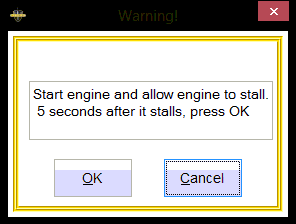
- Recibirá un mensaje PASS final , después de recibir el mensaje de pase, habrá completado el procedimiento de clonación de ECM.

